用 Word 整理 MAC 地址数据
最近遇到这么个问题,有一个 MAC 地址与 IP 地址的对照表,其中的每一条数据格式是这样的:
XX:XX:XX:XX:XX:XX 192.168.1.XXX
现在需要将它们全都转换成另外一种格式:
XXXX-XXXX-XXXX 192.168.1.XXX
要是会编写脚本程序的话,这个问题处理起来并不困难。但如果不会,有没有其它更简单的方法呢?后来,我想到了 Ms Word,发现用它就行。下面就介绍一下具体操作:
1、把要处理的数据全部复制到一个 Word 文档中,全选后,执行“文本转换成表格”命令(下图①处),在弹出的“将文字转换成表格”对话框中,选择“根据内容调整表格”(下图②处),在“文字分隔位置”选择“其他字符”,然后在右边编辑框中输入“:”(半角冒号,下图③处),最后点击“确定”按钮,所有数据便转换成了一个大表格,原来的半角冒号也都变成了表格线。
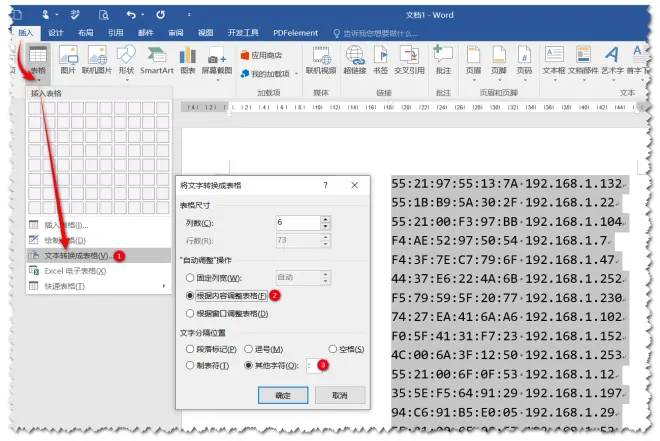
2、选中转换后表格的第 2 列(下图①处),点击鼠标右键,执行“插入”→“在右侧插入列”命令(下图②处):
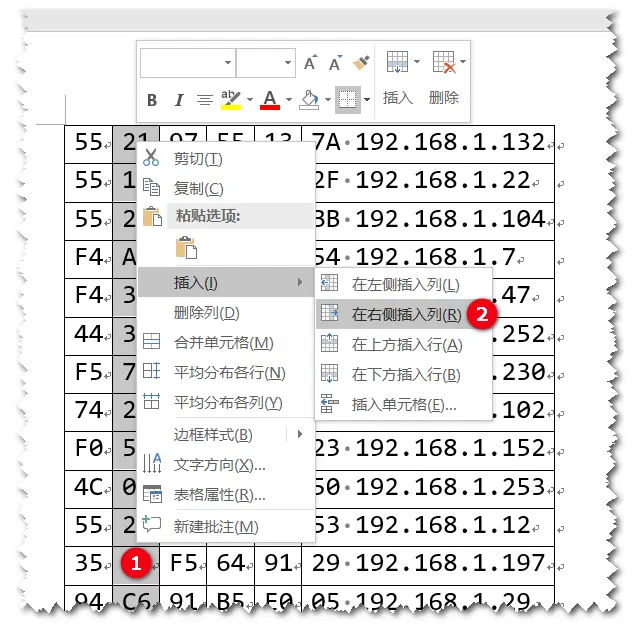
针对表格的第 4 列执行上述同样的操作,最终表格新增加 2 个空白列(如下图所示):
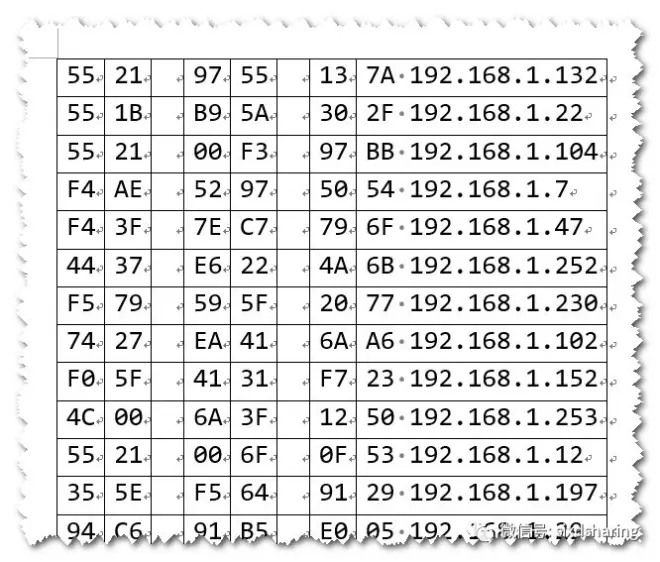
3、用复制、粘贴的方法给 2 个空白列都填充上“-”(半角减号,如下图所示):
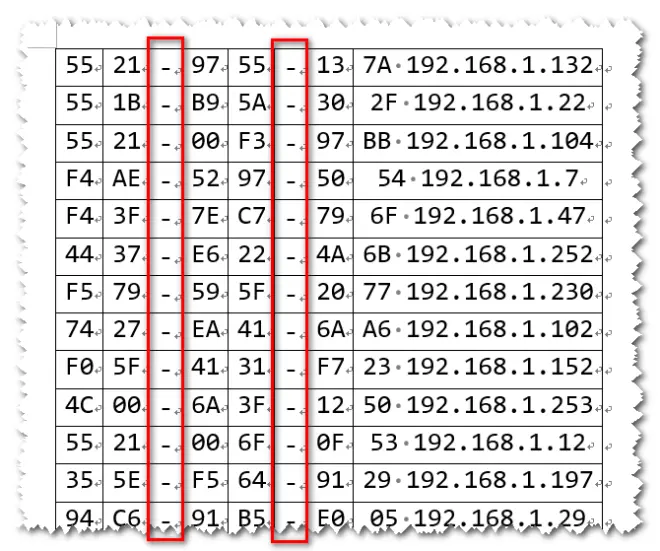
4、选中表格,执行“转换为文本”(下图①处)命令,在弹出的“表格转换成...”对话框中选择“制表符”(下图②处):
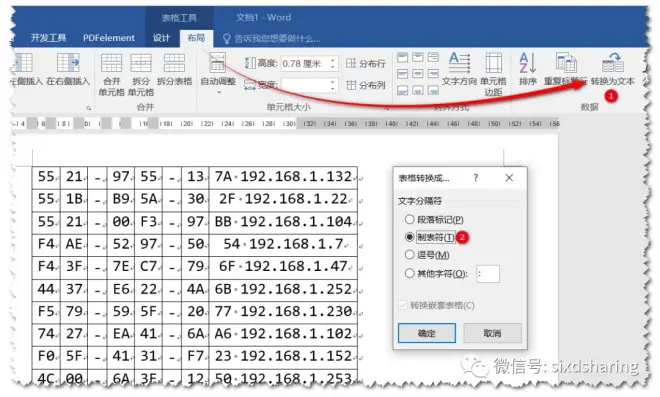
点击“确定”按钮后,表格又转换回文字,并且各列之间以制表符相分隔。
5、最后,执行 Word 中的“替换”命令(快捷键 Ctrl + H),在弹出的“查找和替换”对话框的“查找内容”编辑框中输入“^t”(代表制表符,下图①处),而“替换为”编辑框中不要输入任何内容(下图②处),最后点击“全部替换”按钮(下图③处):
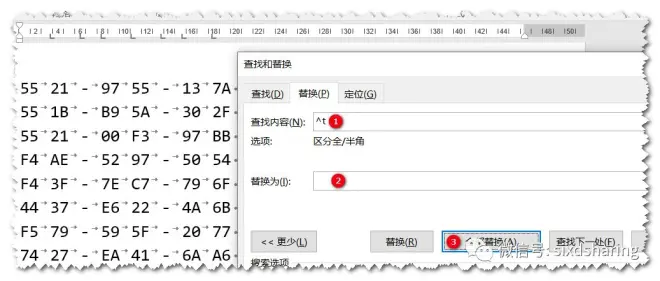
这样,便将上一步操作中生成的所有制表符全部删除了。至此,数据整理完毕,将其保存为原来的文件,就可以用了。

